有些朋友在升级win10以后,发现电脑桌面只有回收站这一个图标,想进“我的电脑”都住不到路。有什么方法可以让我的电脑图标显示在桌面吗?接下来,我就给大家介绍一下桌面显示我的电脑图标的方法
图标有助于用户快速执行命令和打开程序文件。而我的电脑图标,包含了用户电脑中基本硬件资源的图标,我们通过它浏览自己的PC机,并可复制、格式化磁盘。下面,我就教大家如何找到我的电脑图标
1、在桌面空白处右击,选择个性化
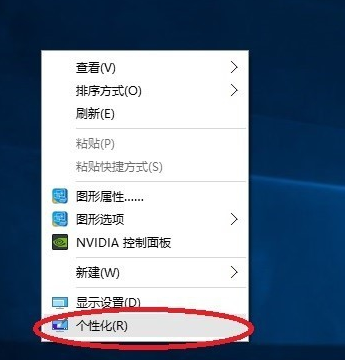
我的电脑图标电脑图解1
2、点击个性化进入个性化窗口,点击个性化窗口上的主题按钮
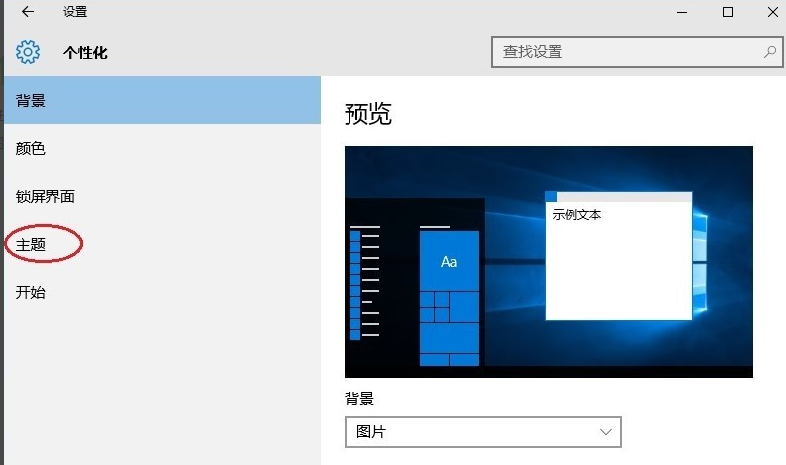
我的电脑图标不见了电脑图解2
3、点击后,在主题界面可以看到桌面图标设置
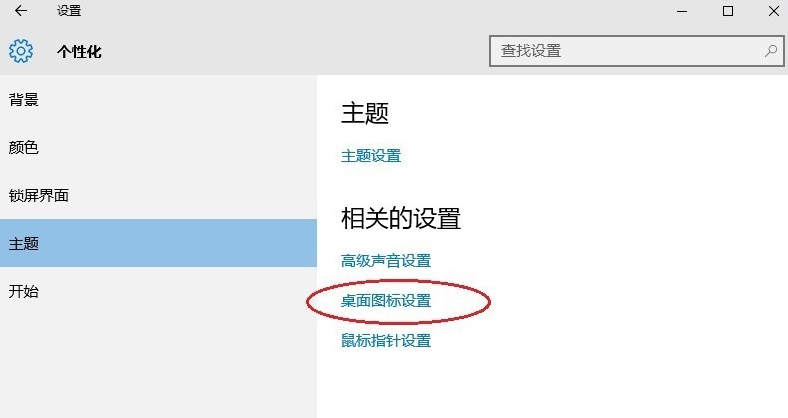
我的电脑图标不见了电脑图解3
4、点击后,弹出桌面图标设置对话框,这里可以看到此电脑
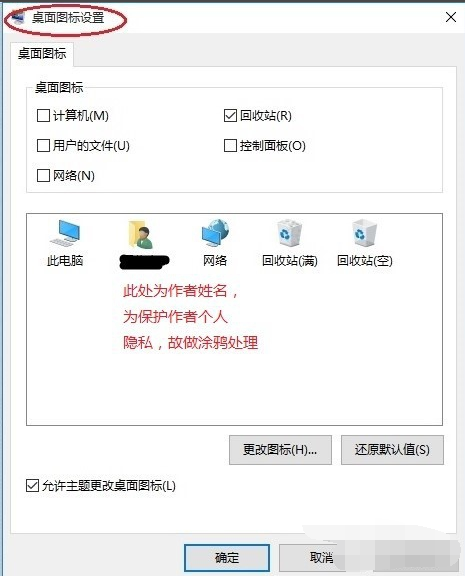
我的电脑图标怎么显示电脑图解4
5、在左面图标设置对话框中勾选计算机,然后点击确定按钮
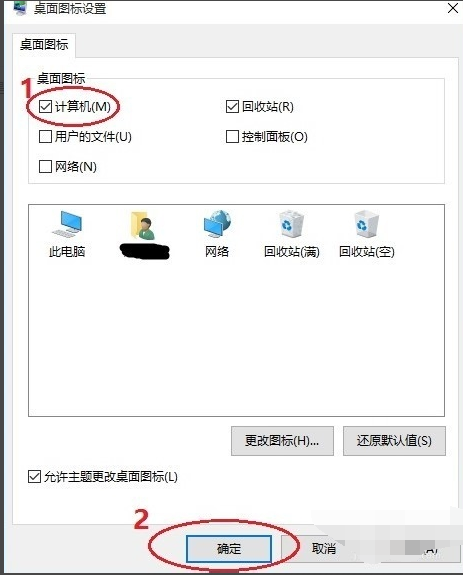
我的电脑图标在哪找电脑图解5
6、点击确定后,桌面就会显示我的电脑图标了

我的电脑图标怎么显示电脑图解6
以上就是显示我的电脑图标方法了,是不是很简单呢?
Copyright ©2018-2023 www.958358.com 粤ICP备19111771号-7 增值电信业务经营许可证 粤B2-20231006